Иногда, обычно при установке какой-то программы или неправильного обращения с системными файлами, их перезаписи или удаления, операционная система перестаёт загружаться на компьютере. Многих людей это выбивает из равновесия, ведь на компьютере могут храниться важные данные, даже если этот компьютер предназначен не для ведения бухгалтерии, для игр, всё равно. Например, вы играли в какую-то игру уже достаточно давно, сохранения игры часто находятся в папке “Документы”. Естественно, переустановка системы убьёт всё, в том числе и ваши сохранения. В этом случае поможет восстановление системы Windows 7. Восстановление операционной системы даст вам возможность исправить положение и восстановить состояние системы с выбранной точки восстановления системы.
Что такое восстановление системы?
Восстановление системы позволяет пользователю восстанавливать изменённые или удалённые файлы операционной системы с помощью точек восстановления на момент создания точки. Точки восстановления системы не меняют и не затрагивают личных файлов, таких как документы, фотографии или электронная почта. Вы можете не опасаться за их сохранность.
Восстановление системы компьютера использует функцию Windows “Защита системы”. Её можно отключать и включать для каждого из выбранных логических жестких дисков компьютера. Если вы хотите отключить восстановление системы, а я рекомендую это делать на всех не системных дисках, вы просто выбираете в параметрах восстановления «»Отключить защиту системы, предварительно выбрав требуемый жесткий диск.
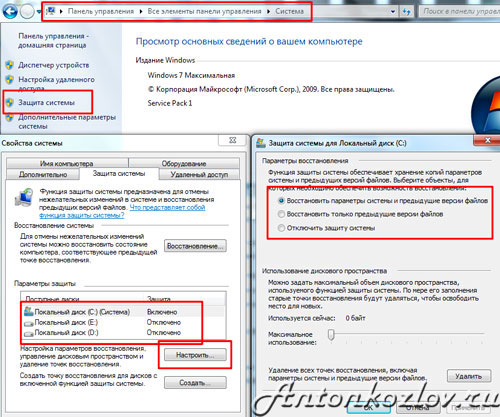
Выбор дисков для восстановления в функции «Защита системы»
Точка восстановления содержит в себе параметры реестра и другие, используемые Windows, сведения. Точки восстановления системы можно создавать самостоятельно. Делать это нужно перед каким-то значительным событием, например, перед установкой драйверов или программ. Я таким образом нашел программу, которая создавала неполадки со звуком, звук то исчезал вовсе, то был прерывистым, кстати, вы можете почитать статью “Почему нет звука на компьютере”, а заодно и статью “Правильная настройка звука на компьютере с Windows 7”.

Создание точки восстановления в Windows 7
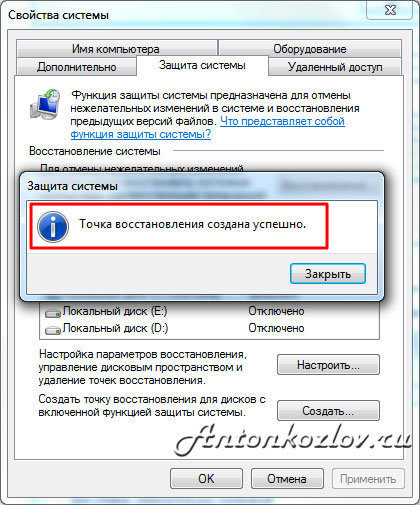
Точка восстановление операционной системы Windows 7 создана успешно
Я просто дела точки восстановления и устанавливал программ за программой, пока не нашел конфликтную. Это позволило сэкономить мне массу времени, которое я тратил на переустановку Windows.
Как запустить восстановление системы?
Это сделать можно несколькими способами:
1). Нажать последовательно “Пуск –> Все программы –> Стандартные –> Служебные –> Восстановление системы –> В появившемся окне Далее”.
2). В меню “Пуск” нажать “Панель управления –> Восстановление –> Запуск восстановления системы”.
3). В меню “Пуск” в поле поиска или в окно выполнения (вызывается кнопками WIN + R) ввести “rsrtui” и нажать ”Enter”.
Думаю, достаточно. Есть и другие способы вывести окно восстановления системы, но зачем усложнять?
Все они приведут к окну “Восстановление системы”.
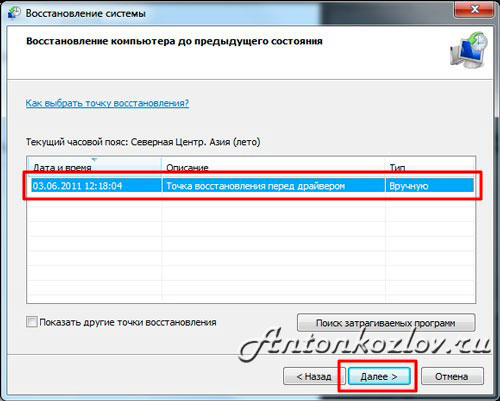
Выбор точек восстановления операционной системы Windows 7
Кроме того, вы можете установить флажок “Показать другие точки восстановления” и усидеть архив созданных самой Windows 7 точек восстановления. Выбирайте один из вариантов. Тут же, как и на следующим скриншоте, Вы можете увидеть список программ, которых коснётся восстановление системы.
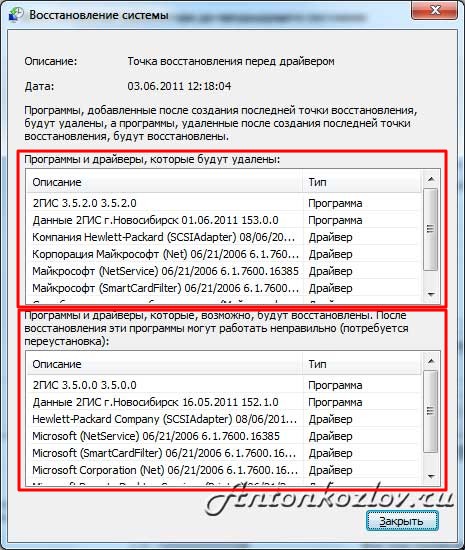
Список затрагиваемых восстановлением программ
Вам нужно лишь подтвердить точку восстановления системы и нажать “Готово”.
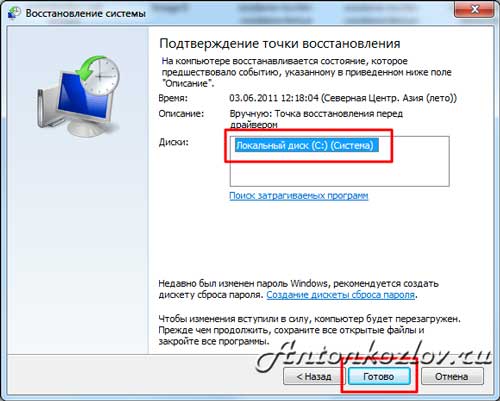
Подтверждение точки восстановления
После этого появится экран, на котором вам сообщат о том, что при нажатии на «Да», процесс остановить вы уже не сможете, на этом экране вы всё ещё можете остановить процесс восстановления системы, нажав на «Отмена».
Когда процесс восстановления будет начат в операционной системе Windows 7, компьютер будет перезагружен и будет произведено обновление файлов. Вам, после завершения данного процесса и загрузки Windows, будет выдано следующее сообщение:

Процесс восстановления системы завершен
Тут же вам сообщается о том, что файлы ваши не затронуты. И это радует. Система возвращена к состоянию, в котором она пребывала в момент создания точки восстановления.
Отмена восстановления системы.
Если после восстановления системы вы поняли, что восстановили не то состояние системы, то есть выбрали не ту точку восстановления или результат вас не обрадовал, то вы можете восстановить состояние до восстановления системы, а иначе говоря, сделать отмену восстановления системы. Это возможно благодаря тому, что Windows 7 создаёт ещё одну контрольную точку восстановления до запуска. Для того, чтобы отменить восстановление системы в Windows 7? Вам потребуется повторно запустить мастер восстановления. Система предложит вам выбрать другую точку восстановления или отменить восстановление системы.
Вот так вот можно восстанавливать систему с помощью мастера восстановления Windows 7.
Восстановление данных с любых цифровых носителей — это реальность, в которую многие не верят. Восстановить данные с жесткого диска, флешки, а так же после переустановки Windows или после форматирования диска возможно, только нужно знать, как правильно восстанавливать.
Спасибо за подробный мануал , теперь если что можно будет востановится а не переустанавливать винду.
Пожалуйста. Это неплохой способ сэкономить массу времени.
«Восстановление данных с любых цифровых носителей – это реальность»
чето не сильно все эти программы работают,даже после обычного удаления я уже не говорю о форматировании.
Всё вполне реально. Люди восстанавливают даже полностью разрушенные жесткие диски, вернее информацию с них. Но эти люди профессионалы.
В общем-то программки для восстановления всегда пригодятся на комп. Какую лучше использовать для восстановления с винчестера?
Теми, которые и рассматриваются в статье.
Скажу честно ерунда это все , если глюк серьезный или вирусняк сидит вы не чего этой программой не восстановите это бесполезн , ее мнет в первую очередь потому что она к системе прямое отношение имеет. Это просто для тех кто просто больше не чего не пробовал или боиться . Само круто восстанавливает это программа о которой тут уже помоиму говорилось да и я писал коментарий и не раз.
Это программа на все случаи жизни очень проста и понятна на русском языке и называется она ; Acronis\TrueImageHome\ 11 или 12 версия в последней даже есть автовыключение по окончанию инструкция как ею пользоваться находиться в опцыях программы она на руссом . Вы можете сохранять и сжимать ею абсолютно все что вы захотите и восстановите за 10-15 минут свою систему с нуля как буд-то вы только что систему заново переустановил..
Лично я пользуюсь обоими способами. При небольших проблемах я восстанавливаю описанным в статье способом, а при серьёзных неисправностях системы я пользуюсь как раз таки описанным вами способом. О нём я уже написал в статье на блоге под названием Восстановление системы с помощью Acronis True Image.
«Иногда, обычно при установке какой-то программы или неправильного обращения с системными файлами, их перезаписи или удаления, операционная система перестаёт загружаться на компьютере.»
А теперь вопрос: как вы предлагаете пользоваться этим методом, если винда не грузится?
Вы можете заранее воспользоваться методом восстановления с помощью Acronis или загрузиться с диска восстановления Windows и попытаться восстановить Windows так.
Доброй ночи! Подскажите пожалуйста, у меня не работает поиск в Windows 7 . настраивал через параметры папок и поиска реакции никакой, стоит ли попробовать восстановление системы если все программы и антивирус установлены на диске С?
Восстановление системы восстановит первоначальное состояние диска, которое было на момент создания точки восстановления.
винд 7 (лицензия) не запускается. Безопасный режим тоже. Сбой произошел при обновлении.
Обычно в этом случае создаётся резервная копия. Нужно воспользоваться консолью восстановления.
как востановить виндовс если но вклучает табличку с 4 чветов и вирубаетца
Вопрос непонятен.
Повторите процедуру. Скопируйте нужные программы и без лишних заморочек переустановите Windows.
У меня сильно тормазит компьютер, долго открываются папки, что мне надо написать в создании точки восстановления файлов, вот вы написали «точка восстановления до драйвера звука» а мне что надо там написать?
Да что угодно напишите. Только зачем делать точку восстановления, если всё уже плохо.
Извините, Антон!
Как говорят, «гладко было на бумаге..» У меня расстроилась система восстановления. Хотел присоединить скриншоты, моих попыток восстановить её с Вашей помощью. Но это не проходит. Работа РК в норме, но последствия ощущаются. Короче, РК ссылается на Синтакст. ошибку 0х80070078 и на ошибку теневого копирования 0х80042302. Ваш совет?
Сейчас я пишу с «чистого» ноутбука. Он — резервный. А стационарный «Эйсер» зацепил
вирус, который закрыл доступ к кодам пуска ( со стороны администратора) компа. Как только появляется окно набора кода, вирус заполняет его пятёрками не давая набрать нормальный код ! Таким образом со стороны » АДМИН» ЗАЙТИ В СВОЙ КОМП. Стало НЕВОЗМОЖНО ! Ну я конечно попробовал зайти со стороны «ГОСТЬ», который не имеет кода. Свободно зашёл. И комп. нормально работает . Однако при попытке поиска чего-либо, поисковое окно по инициативе ВИРУСА НАЧИНАЕТ ЗАПОЛНЯТЬСЯ ПЯТЁРКАМИ . Коме того при нажатии на «ПУСК» для выбора точки восстановления, как вы советуете, МЕНЮ ПОЛНОСТЬЮ БЛОКИРУЕТСЯ (НИ ОДНОЙ НАДПИСИ — БЕЛОЕ ОКНО ) И СНОВА серия пятёрок. Правда выключить КОМП. возможность остаётся ! ЕСТЬ ЛИ ДРУГОЙ ПУТЬ ДОБРАТЬСЯ ДО ТОЧЕК «ВОССТАНОВЛЕНИЯ» ?
Можете попробовать удалить вирус с помощью LiveCD, например, Rescue Disk от Лаборатории Касперского.
Большое спасибо!!!!!!! Благодаря вам я научился восстанавливать систему,и не пришлось нести компьютер в компьютерный сервис!!!! Ещё раз Большое СПАСИБО!!!!!!!!
Добрый вечер! Вчера компьютер выдал, что мало места осталось на диске С, требуется оствободить минимум 300 МБ. Я перенесла некоторые файлы на диск D, в результате освободилось около 5 Гб. Но несмотря на это, в значке диска С остается красная, а не синяя полоса, компьютер и Интернет стали торомозить, сайты открываются некорректно, неполностью, а на сайты Вконтакте и Одноклассники вообще нет доступа. Я уверена это конечно вирус и его следует удалить. Но я решила сначала решить проблему с диском С и восстановить систему. Но при восстановлении системы (в точке востановления я пишу Osen1.exe не отвечает и была закрыта, так после этой операции и начались все проблемы), компьютер выдает, что восстановление не было успешно завершено и требует отключения антивирусной программы. Следует ли отключать Антивирус и решит ли это мою проблемй. Скажите пожалуйста, что мне делать. Спасибо.
Антивирус не отключайте. Следует выполнить проверку всех дисков на вирусы.
Доброго дня!После того,как системный диск С показал почти полную загруженность(красная полоса),свободного всего 2Гб из 58Гб,я,по совету знакомых решил сжать диск С.Результат порадовал,освободил 25Гб!После этого решил перезагрузиться,но WINDOWS 7 перестала загружаться,на мониторе надпись BOOTMGR is compressed.Пришлось создавать загрузочную флешку и с неё входить в систему,что не очень удобно.Вопрос:можно ли сейчас откатить систему до состояния,когда этой проблемы ещё не было и насколько это безопасно,ведь в приоритете в BIOS у меня стоит загрузка с уст.флешки?Спасибо.
Попробуйте откатить систему и поставьте после этого загрузку с нужного устройства.
Здравствуйте. Подскажите, можно на win7 самостоятельно выбрать точку восстановления по дате ранее той, что указана в таблице «дата… состояние… тип …». Я уже накосячила, и при восстановлении результата нет. Пишет «… восстановление не прошло успешно.» На старом компе можно было по календарю выбрать, а здесь? Есть какой-то выход? Учтите, что я даже не тефаль.
Если у вас нет других точек восстановления, то вы и выбрать ничего не можете. Размер этих точек ограничен для хранения.
Здравствуйте, а сколько времени должно длиться восстановление системы Windows 7? У меня уже более 12 часов идет, это вообще можно как то исправить?